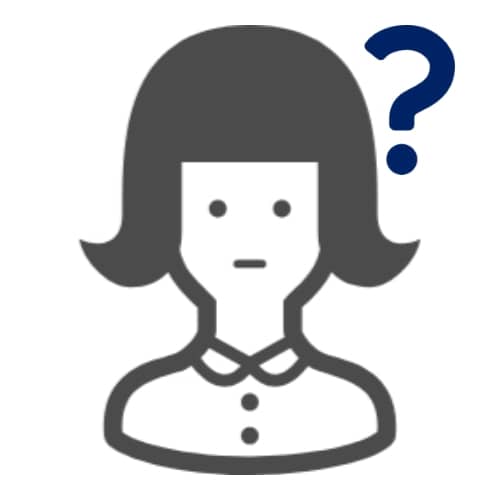
iPhoneに何故か同じ写真が2枚ずつ保存されていて、驚いた経験がある方もいるのではないでしょうか?
それ、原因はHDR機能。
うまく使いこなせばとても便利ですが、重複画像を量産するのが難点です。
今回は、HDR機能をiPhoneでオフにする方法をお伝えします。
スポンサーリンク
HDRとは?iPhoneだけの機能ではなく、写真や動画の高画質機能のこと
HDR(エイチ・ディー・アール:High Dynamic Rangeの略)とは、写真や動画の光の具合を調節して、たとえ逆光でも綺麗に移るようにしてくれる機能のこと。
写真は通常、ピントを合わせた部分の光の強さを基準に景色を映し出すので、ピントを合わせた部分より明るいところは明るすぎて真っ白になってしまったり(白飛び)、反対に暗いところは暗くて見えなくなってしまうんです(黒つぶれ)。
そんな厄介な光の加減を自動で調節してくれるのがHDR。
実際には、光の具合の違う3枚の写真を合成して、写真の中のどこもかしこもきれいに映った状態を作り出してくれるんです。
HDR機能を使うと、写真の中の光と影のコントラストが弱くなり、より人間の目で見たままのような景色を収めることが出来ます。

▲HDRで自動保存された写真には左肩に「HDR」と表示されます。
通常の写真とHDRの写真を見比べてみよう

▲通常の写真がコレ。

▲HDRで編集された写真がコレ。
花びらのところに注目してみると、通常の写真の方がコントラストが強く、HDRの写真の方がより柔らかな見た目に感じられますよね。
自動で写真をきれいにしてくれるなんて、とっても便利な機能!
でも1回の撮影につき2枚の写真が保存されてしまうので、重複画像が増えてしまうのが難点です。
スポンサーリンク
HDRをiPhoneでオフにする方法
画像の重複を避けたければ、撮影時にHDRをオフにするか、予めHDR画像のみを保存するよう設定を変更しておきましょう。
撮影時にHDRをオフにする方法

▲撮影時、画面中央上部に「HDR」と表示されているときはHDRが有効

▲画面上側の黒い背景のところにある「HDR」の文字をタップ。横に現れた「オフ」をタップ。
撮影時にHDRをオフにすることで、通常の写真のみを保存できます。
iPhoneの設定画面から設定する
iPhone7までは、設定からHDR自体をオフにすることはできません。
しかし、「通常の写真を残す」の設定をオフにすることで、通常の写真は保存せず、HDRの写真のみを保存することが出来ます。
※iPhone8以降は以下の画面にHDRをオフにするコマンドが実装されました。HDR自体をオフにできます。
以下の設定を行うと、HDRで撮影された写真のみが保存されるようになります。
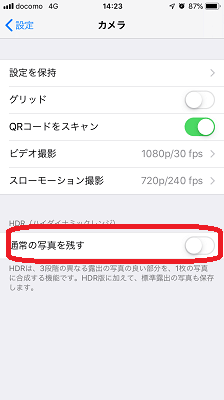
▲iPhoneの「設定」→「カメラ」→「通常の写真を残す」を「オフ」にすることで、HDRの写真だけを保存することが出来ます。※写真は「オフ」にした状態
スポンサーリンク
HDR機能を上手に使って快適カメラ生活を
HDR機能をiPhoneでオフにする方法について説明しました。
写真データは、同じiPhoneを長く使えば使うほど溜まってきてしまうもの。
データ量が大きくなりすぎると、iOSのアップデートの際に支障が出るなど、問題の原因になりかねません。
HDR機能を上手に使って画像の重複を防いだり、たまには思い出に浸りながら、写真を整理したりしてみましょう。
>>「スマホの写真・画像整理の仕方は簡単2ステップ+バックアップで安心」



















どーゆことー?